motrix设置自动隐藏窗口的方法
时间:2024-01-09 13:51:56作者:极光下载站人气:0
有的小伙伴喜欢使用motrix下载器进行下载一些种子链接或者是磁力链接等内容,那么将该链接复制到motrix中进行快速下载就好了,而当你在下载的时候,想要将motrix窗口进行隐藏起来,这样方便自己操作其他的软件程序,那么我们就可以进入到motrix下载器的设置窗口中,将自动隐藏窗口功能启用就好了,那么当你鼠标点击桌面的时候,就会自动隐藏motrix窗口,下方是关于如何使用motrix设置自动隐藏窗口的具体操作方法,如果你需要的情况下可以看看方法教程,希望小编的方法教程对大家有所帮助。
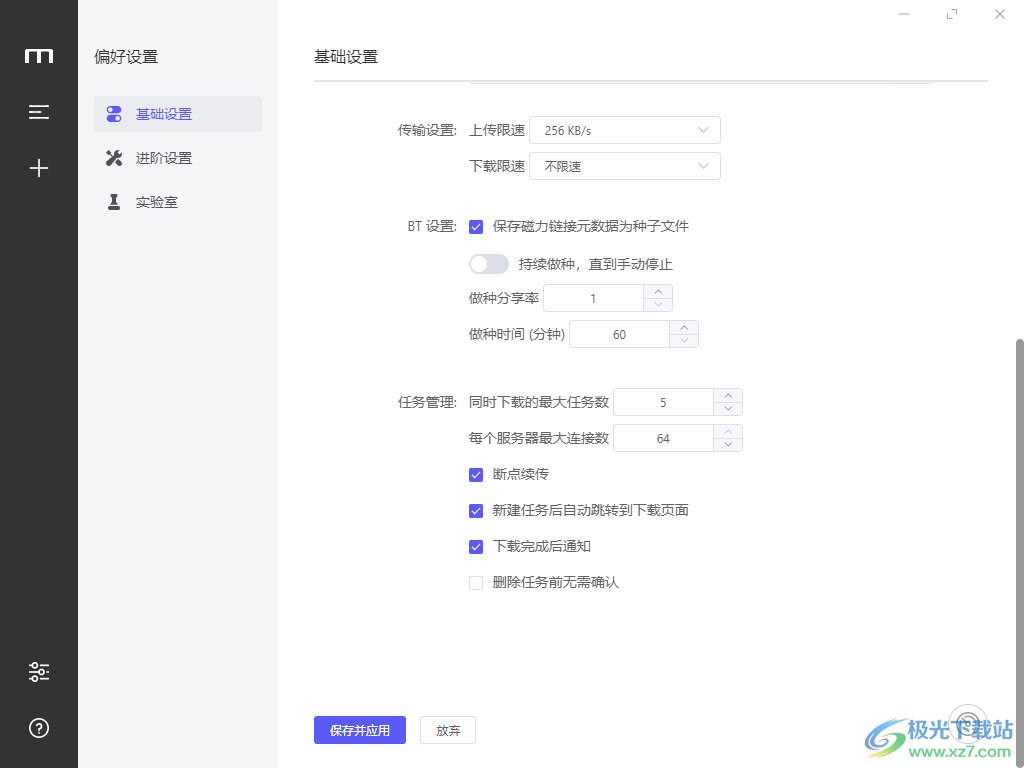
方法步骤
1.我们下载好motrix之后,直接将该软件图标双击一下进行运行。
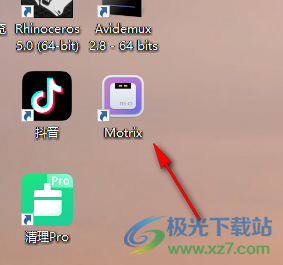
2.随后,我们即可进入到该软件的操作页面中,在页面的左侧下方的位置有一个三条横线的图标,将该图标点击一下。
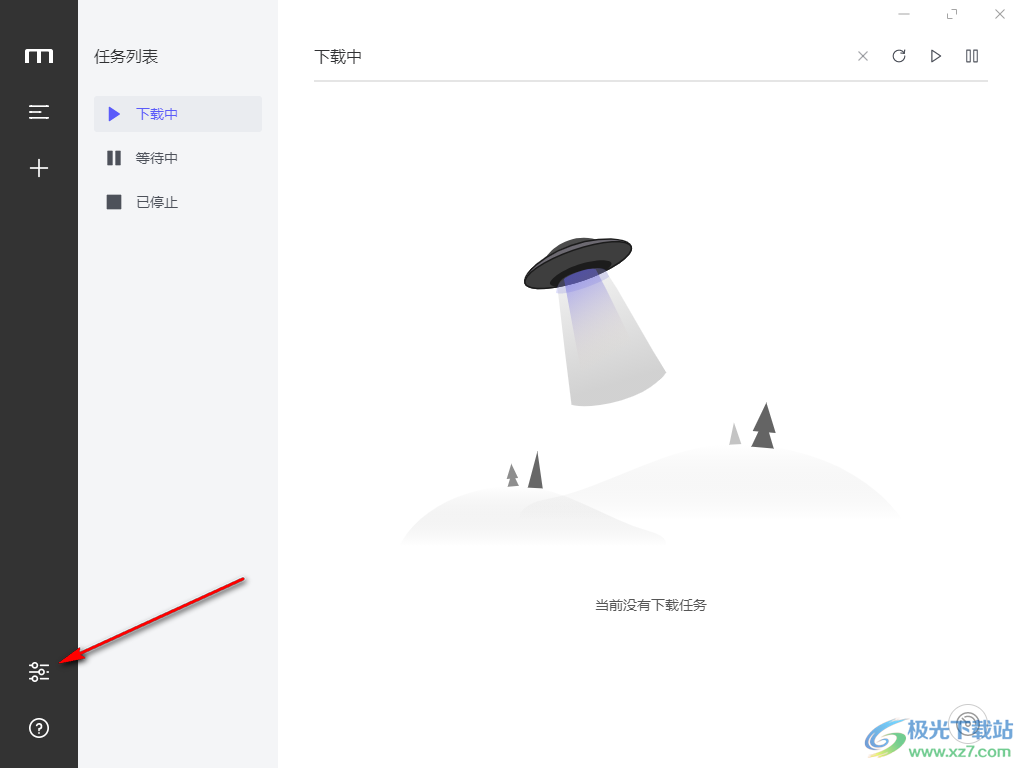
3.随后即可在页面上弹出一个设置窗口,我们需要在【基础设置】的页面上,找到【自动隐藏窗口】功能选项。
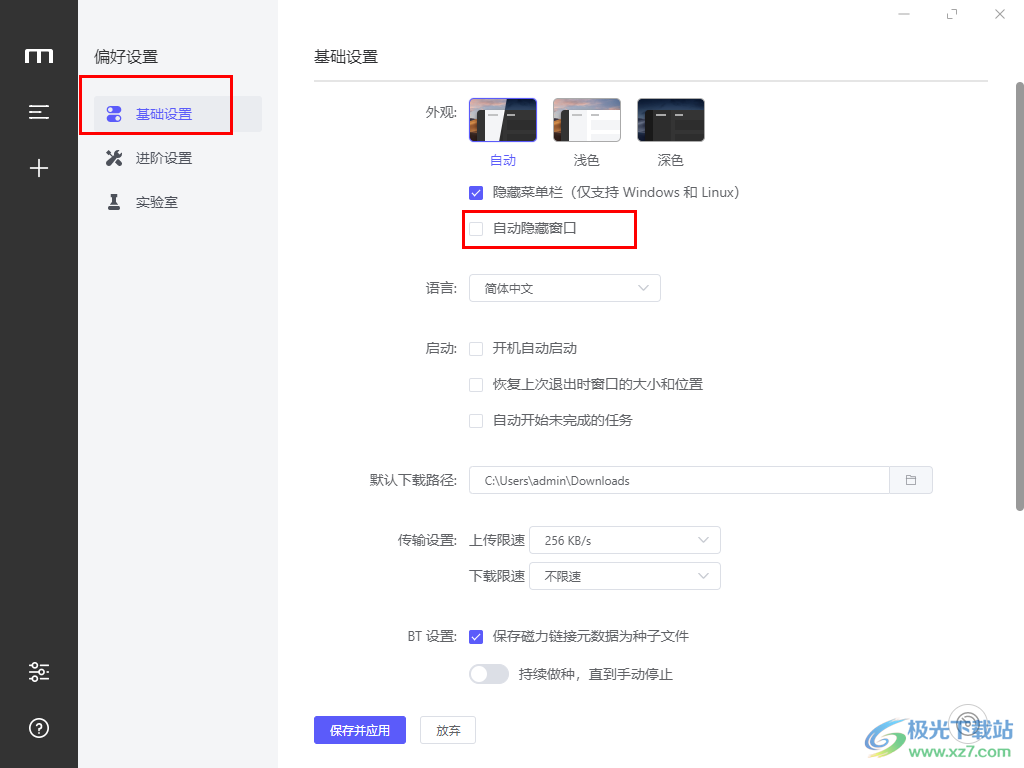
4.将【自动隐藏窗口】功能点击勾选之后,还需要点击底部的【保存并应用】功能按钮保存设置。
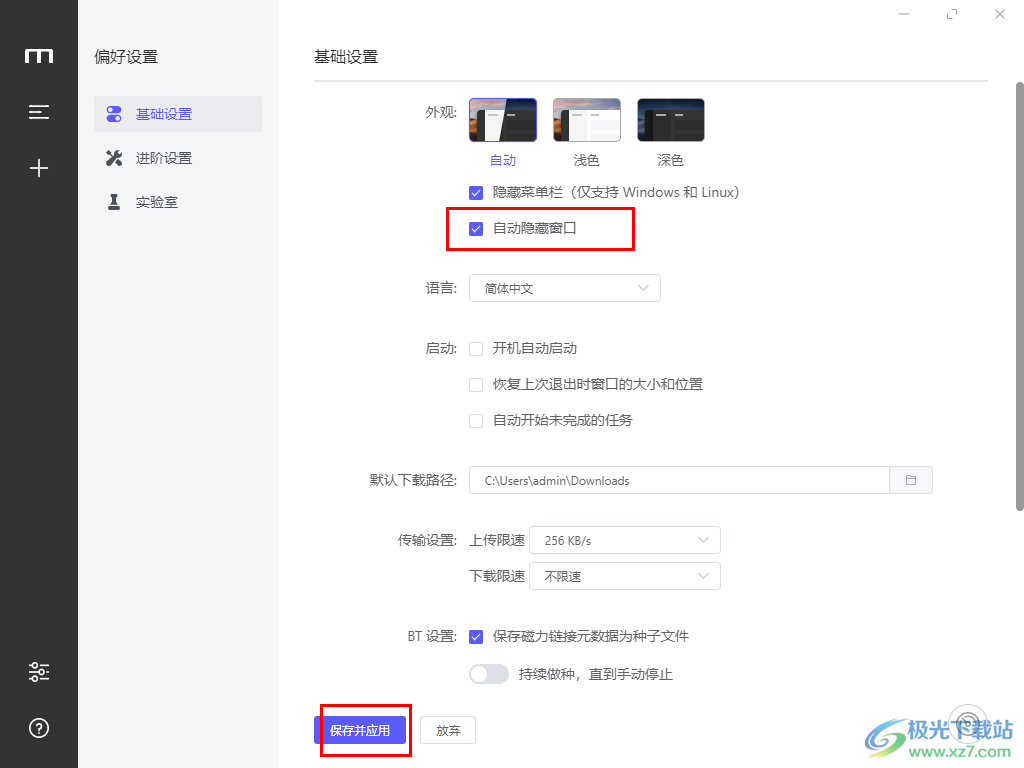
5.之后我们将鼠标任意的点击该motrix窗口外的地方,那么motrix就会被隐藏起来,想要打开的时候,在任务栏中将其点击打开即可。

以上就是关于如何使用motrix设置自动隐藏窗口的具体操作方法,将窗口设置为自动隐藏的话,那么我们直接用鼠标左键随意的点击桌面就会隐藏motrix窗口,可以方便我们对其他软件的操作使用,感兴趣的话可以操作试试。


网友评论